የሚፈለጉትን ክፈፎች ከማንኛውም የቪዲዮ ምስል ላይ መቁረጥ ይችላሉ ፡፡ ይህንን ሂደት ለማከናወን የተወሰኑ የቪዲዮ ማጫዎቻዎችን እና የቪዲዮ ማቀነባበሪያ ፕሮግራሞችን መጠቀም ይችላሉ ፡፡
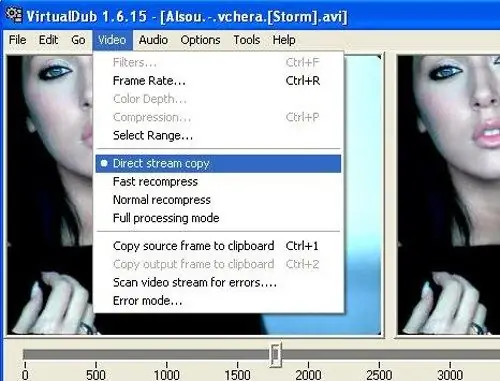
አስፈላጊ ነው
- - KMPlayer;
- - ፊልም ሰሪ.
መመሪያዎች
ደረጃ 1
ክፈፍን ከቪዲዮ ለመሰብሰብ ቀላሉ መንገድ የሚዲያ ማጫወቻን መጠቀም ነው ፡፡ እንደ KMPlayer ያሉ ነፃ ፕሮግራሞች እንኳን ለዚህ ተስማሚ ናቸው ፡፡ የዚህ መገልገያ ጠቀሜታ በአብዛኛዎቹ ከሚታወቁ የቪዲዮ ቅርፀቶች ጋር አብሮ ለመስራት የተመቻቸ መሆኑ ነው ፡፡ ይህንን ፕሮግራም ያውርዱ ፡፡ በኮምፒተርዎ ላይ KMPlayer ን ይጫኑ ፡፡
ደረጃ 2
በዴስክቶፕ ላይ የሚታየውን የመገልገያ አቋራጭ ያሂዱ ፡፡ የ "ክፈት" ቁልፍን ጠቅ ያድርጉ እና ክፈፎች የሚቀመጡበትን የቪዲዮ ፋይል ይምረጡ ፡፡ በሚታየው ምስል ላይ በቀኝ ጠቅ ያድርጉ ፣ “ቅንጅቶች” ንዑስ ምናሌን ይክፈቱ እና ከ “የላቀ ምናሌ” ንጥል አጠገብ የቼክ ምልክት ያድርጉ።
ደረጃ 3
አሁን ወደ ተፈለገው ነጥብ ይሂዱ እና "ለአፍታ አቁም" ቁልፍን ጠቅ ያድርጉ. የአጫዋቹን ንብረቶች እንደገና ይክፈቱ እና ወደ “ቪዲዮ (አጠቃላይ)” ንዑስ ምናሌ ይሂዱ። በ Capture መስክ ላይ ያንዣብቡ እና Capture Current Frame ን ይምረጡ።
ደረጃ 4
አዲስ ምናሌ ከከፈቱ በኋላ ምስሉን ለማስቀመጥ እና ስሙን ለማስገባት አንድ አቃፊ ይምረጡ ፡፡ ሌሎች ፍሬሞችን ለማስቀመጥ የተገለጸውን ስልተ ቀመር ይድገሙ።
ደረጃ 5
የተፈለገውን ምስል በበለጠ በትክክል ለመምረጥ ከፈለጉ አዶቤ ፕሪሚየር ይጠቀሙ። እንደ ነፃ አማራጭ የፊልም ሰሪ መገልገያ ይጫኑ።
ደረጃ 6
የተመረጠውን ፕሮግራም ይጀምሩ. ወደ "ፋይል" ትር ይሂዱ. "ቪዲዮ አስመጣ" የሚለውን ንጥል ይክፈቱ. የተፈለገውን የቪዲዮ ፋይል ይምረጡ። ወደ አቅራቢው አሞሌ ይውሰዱት። ቁርጥራጮቹ ማውረድ እስኪጠናቀቅ ድረስ ይጠብቁ።
ደረጃ 7
አሁን የተፈለገውን ክፈፍ ይምረጡ ፣ በቀኝ መዳፊት ቁልፍ ይምረጡት እና “አስቀምጥ” ን ይምረጡ ፡፡ የዊንዶውስ አብሮገነብ የቀለም ምስል አርታዒን ያስጀምሩ።
ደረጃ 8
በመስሪያ መስኮቱ ባዶ ቦታ ላይ በቀኝ-ጠቅ ያድርጉ እና “ለጥፍ” ን ይምረጡ ፡፡ የ Ctrl እና S ቁልፎችን በመጫን የተገኘውን ምስል ያስቀምጡ ፡፡ ለዚህ ፋይል ተገቢውን ቅርጸት ይምረጡ ፡፡ ሌሎች ፍሬሞችን ለማስቀመጥ ይህንን አሰራር ይድገሙ ፡፡







